Tietoja Outdated browser detected Pop-up
Outdated browser detected Pop-up viittaa fake Pop-up ilmoitus, joka väittää selaimesi kiireellisesti tarvitsee päivityksen. Ponnahdus ikkuna johtuu yleensä adware, tai käyttäjä on yksinkertaisesti ohjataan sivulle, joka näyttää sen. Se ilmoittaa valheellisesti, että selaimesi on vanhentunut ja suosittelee lataamaan uuden version. Kuitenkin, sen sijaan, että päivitys selaimeesi, lataat joitakin mahdollisesti ei-toivottuja ohjelma (PUP) tai jopa haitta ohjelmia. Tämä on yksi vanhimmista temppuja kirjassa, ja sitä käytetään usein levittää vakavia haitta ohjelmia kuten troijalaisia. 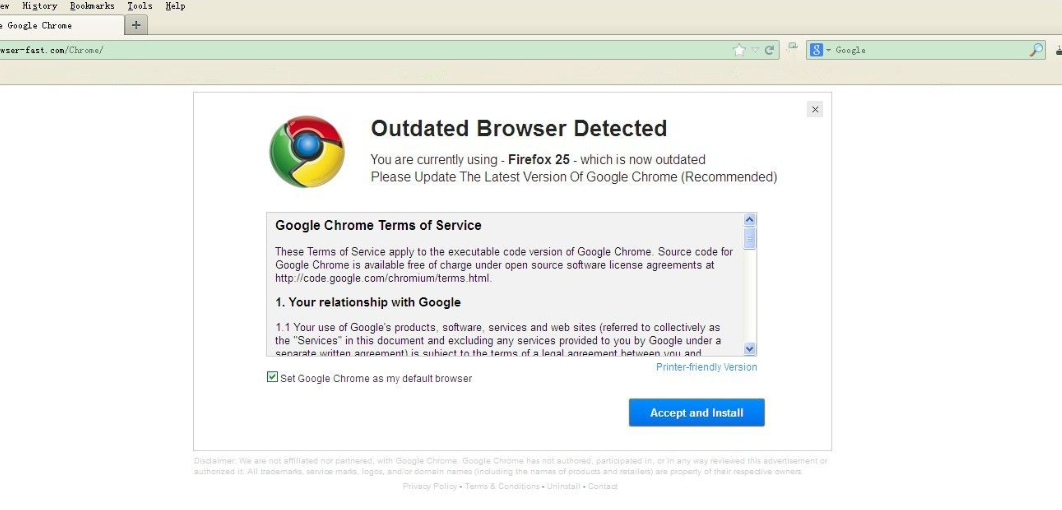
Toivomme, että et ole ladannut tarjottuja ”päivitys”. Jos teit, sinun täytyy asentaa virus torjunta ohjelma ja skannata tieto koneen infektioita. Ennen kuin pääset eroon kaikesta asennetusta, suosittelemme myös, ettet kirjaudu sisään mihinkään tileisi, kuten sähkö postiin tai verkko pankkiin. Jos olet asentanut keylogger, se voisi tallentaa käyttäjä tunnukset ja Sala sanat.
Voit turvallisesti sivuuttaa Pop-up, ja jos se ilmestyi vain kerran, kun epäilyttäviä verkko sivuilla, ei ole mitään huolta. Kuitenkin, jos olet jatkuvasti ärsyttää nämä ponnahdus ikkunoita ja ohjaa, sinun pitäisi tarkistaa laitteen adware. Olisi helpointa tehdä se anti-virus ohjelmisto. Jos jotain tulee ylös, poista Outdated browser detected Pop-up aiheuttaa adware.
Mikä aiheuttaa ponnahdus ikkunan
On mahdollista, että sinulla on adware asennettu laitteeseen, ja se ohjaa sinut petollinen verkko sivuilla, joka näyttää pop-up. Jos näin on, saatat myös saada enemmän mainoksia yleensä. Adware yleensä tulee yhdessä ilmaisia ohjelmia, jotka lataat Inter netistä. Ilmaiset ohjelmistot usein mukana lisä tarjouksia, jotka asennetaan rinnalla automaattisesti, ellei käyttäjä manuaalisesti estää sitä tekemästä niin. Mikä pahempaa on, että nämä lisätyt tarjoukset ovat yleensä piilossa käyttäjiltä asennuksen aikana.
Jos haluat estää näitä tarpeettomia asennuksia, valita lisä asetukset (mukautetut), kun asennat ilmaisia ohjelmia. Nämä asetukset tekevät kaikki lisätyt tarjoukset näkyviksi ja antavat sinun poistaa niiden valinnan. Sinun tarvitsee vain poistaa valinta ruudut ja ehkä jatkaa ohjelman asentamista. Vaikka jotkut tarjoukset näyttävät hyödyllisiksi, emme ehdota niiden asentamista. Nämä ylimääräiset tarjoukset ovat yleensä hyödyttömiä ohjelmia, kuten selaimen kaappaajia, työkalu rivejä jne. Ne eivät tarjoa mitään hyödyllistä, ja se, että ne jaetaan käyttäen melko kyseen alainen menetelmä tekee niistä näyttävät epäluotettavia.
Vaihtoehtoisesti voit ohjata sinut, koska selaat kyseen alaisia verkko sivustoja. Ei ole epätavallista, että käyttäjät ohjataan, kun he vierailevat aikuisten sivustot, online vapaa streaming tai uhka peli sivuja. Jos haluat välttää näitä uudelleenohjauksia, joko asentaa luotettavia Adblock ja estää ponnahdus ikkunoita, tai Älä käy kyseen alainen sivuja.
Mikä on kohta näiden fake päivitys ponnahdus ikkunoita
Kaikki tärkeimmät selaimet Google Chrome , kuten, Mozilla Firefox ja Internet Explorer on versioita tämän huijaus, mutta ne ovat kaikki pohjimmiltaan sama. Sinut ohjataan verkkosivustolle, joka näyttää viestin, jossa väitetään, että vanhentunut selain on havaittu. Firefox Myös loppu käyttäjän ohjelmistojen käyttö oikeus sopimus näkyy versiossa. Ponnahdus ikkuna näyttää suosittavan, että päivität selaimesi uusimpaan versioon, jos haluat tarkastella sivua. Jos valitset OK, lataus käynnistyy. Aluksi selaimesi pitäisi estää latauksen, mutta jos painat sallia, se alkaa. Se on silti naamioitu päivitys, kun se lataa niin, että voit käynnistää sen. Jos teet niin, se väittää, että päivitys on asennettu onnistuneesti, mutta todellisuudessa se asentaa joitain kyseen alaisia ohjelmia tieto koneellesi. Se on todennäköisesti jonkinlainen työkalu palkki tai ei-toivottu ohjelma. Huonoin tapaus, se on eräänlainen haitta ohjelma.
Väärennettyjen ja laillisten päivitysten eriyttämiseen on melko helppoa, jos tiedät mitä etsiä. Ensinnäkin, lailliset päivitykset eivät koskaan ole niin työntyvä kuin fake niistä. Et koskaan ohjataan tiettyyn verkkosivustoon selaimesi ja pyysi asentamaan kiireellinen päivitys. Oikeutetut selain päivitykset asennetaan yleensä automaattisesti, ja jos sinulla ei ole tätä ominaisuutta käytössä, ehdotamme, että teet sen nyt. Selaimesi on aina ajan tasalla, eikä sinulla ole mitään syytä ihmetellä, onko sait päivitys ilmoitusta oikeutettu vai ei. Tämä ei toimi vain selaimille vaan kaikille ohjelmille ja käyttö järjestelmälle. Ota Automaattiset päivitykset käyttöön kaikissa ohjelmissa, sillä ne ovat välttämättömiä turvallisen säilymiseksi. Päivitykset Patch haavoittuvuuksia, joita voidaan käyttää haitta ohjelmia päästä tieto koneeseen, joten ne ovat välttämättömiä. Jos sinun on asennettava päivitys manuaalisesti, lataa ne aina viralliselta verkkosivustoilta. Älä koskaan käytä mainoksia tai kyseen alaisia sivustoja ladata päivityksiä.
Jos uudelleenohjaus ja Pop-up johtuu adware, sinun pitäisi huomata muita oireita sekä. Kuten lisääntynyt määrä mainoksia selatessasi, outo ponnahdus ikkunoita, kun vierailet laillisia verkko sivustoja, muutti selaimen asetuksia. Tämä kaikki viittaa adware asennetaan tieto koneeseen. Se ei ole vakava infektio, mutta se voi varmasti olla ärsyttävää. Jos ponnahdus ikkuna ilmestyi, kun olit vierailevat kyseen alainen verkko sivuilla ja vain että kerran, se ei pitäisi näkyä niin kauan olet varovainen.
Outdated browser detected ponnahdus ikkunoiden poistaminen
Jos olet tekemisissä adware, sinun täytyy päästä eroon siitä poistaa Outdated browser detected ponnahdus ikkunoita. Voit sulkea ne, mutta ne vain ilmestyvät uudelleen, ellet poista infektiota. Kuitenkin, jos olit satunnaisesti ohjataan, kun vierailet kyseen alainen sivustot, sinun pitäisi olla kunnossa, koska ei ole infektio on todella läsnä tieto koneella.
Jos olet ladannut tämän oletetun päivityksen, suosittelemme, että tarkistat tieto koneesi haitta ohjelmien torjunta ohjelmistolla. Jos jotain ilkeä ei asentaa, se pääsee eroon siitä. Tulevaisuudessa Älä lataa ”päivitykset” kyseen alainen lähteistä, ja joko ottaa automaattiset päivitykset, tai ladata ne virallisilla verkko sivuilla.
Offers
Imuroi poistotyökaluto scan for Outdated browser detectedUse our recommended removal tool to scan for Outdated browser detected. Trial version of provides detection of computer threats like Outdated browser detected and assists in its removal for FREE. You can delete detected registry entries, files and processes yourself or purchase a full version.
More information about SpyWarrior and Uninstall Instructions. Please review SpyWarrior EULA and Privacy Policy. SpyWarrior scanner is free. If it detects a malware, purchase its full version to remove it.

WiperSoft tarkistustiedot WiperSoft on turvallisuus työkalu, joka tarjoaa reaaliaikaisen suojauksen mahdollisilta uhilta. Nykyään monet käyttäjät ovat yleensä ladata ilmainen ohjelmisto Intern ...
Lataa|Lisää


On MacKeeper virus?MacKeeper ei ole virus eikä se huijaus. Vaikka on olemassa erilaisia mielipiteitä ohjelmasta Internetissä, monet ihmiset, jotka vihaavat niin tunnetusti ohjelma ole koskaan käyt ...
Lataa|Lisää


Vaikka MalwareBytes haittaohjelmien tekijät ole tämän liiketoiminnan pitkän aikaa, ne muodostavat sen niiden innostunut lähestymistapa. Kuinka tällaiset sivustot kuten CNET osoittaa, että täm� ...
Lataa|Lisää
Quick Menu
askel 1 Poista Outdated browser detected ja siihen liittyvät ohjelmat.
Poista Outdated browser detected Windows 8
Napsauta hiiren oikealla painikkeella metrokäynnistysvalikkoa. Etsi oikeasta alakulmasta Kaikki sovellukset -painike. Napsauta painiketta ja valitse Ohjauspaneeli. Näkymän valintaperuste: Luokka (tämä on yleensä oletusnäkymä), ja napsauta Poista ohjelman asennus.


Poista Outdated browser detected Windows 7
Valitse Start → Control Panel → Programs and Features → Uninstall a program.


Outdated browser detected poistaminen Windows XP
Valitse Start → Settings → Control Panel. Etsi ja valitse → Add or Remove Programs.


Outdated browser detected poistaminen Mac OS X
Napsauttamalla Siirry-painiketta vasemmassa yläkulmassa näytön ja valitse sovellukset. Valitse ohjelmat-kansioon ja Etsi Outdated browser detected tai epäilyttävästä ohjelmasta. Nyt aivan click model after joka merkinnät ja valitse Siirrä roskakoriin, sitten oikealle Napsauta Roskakori-symbolia ja valitse Tyhjennä Roskakori.


askel 2 Poista Outdated browser detected selaimen
Lopettaa tarpeettomat laajennukset Internet Explorerista
- Pidä painettuna Alt+X. Napsauta Hallitse lisäosia.


- Napsauta Työkalupalkki ja laajennukset ja poista virus käytöstä. Napsauta hakutoiminnon tarjoajan nimeä ja poista virukset luettelosta.


- Pidä Alt+X jälleen painettuna ja napsauta Internet-asetukset. Poista virusten verkkosivusto Yleistä-välilehdessä aloitussivuosasta. Kirjoita haluamasi toimialueen osoite ja tallenna muutokset napsauttamalla OK.
Muuta Internet Explorerin Kotisivu, jos sitä on muutettu virus:
- Napauta rataskuvaketta (valikko) oikeassa yläkulmassa selaimen ja valitse Internet-asetukset.


- Yleensä välilehti Poista ilkeä URL-osoite ja anna parempi toimialuenimi. Paina Käytä Tallenna muutokset.


Muuttaa selaimesi
- Paina Alt+T ja napsauta Internet-asetukset.


- Napsauta Lisäasetuset-välilehdellä Palauta.


- Valitse tarkistusruutu ja napsauta Palauta.


- Napsauta Sulje.


- Jos et pysty palauttamaan selaimissa, työllistävät hyvämaineinen anti-malware ja scan koko tietokoneen sen kanssa.
Poista Outdated browser detected Google Chrome
- Paina Alt+T.


- Siirry Työkalut - > Laajennukset.


- Poista ei-toivotus sovellukset.


- Jos et ole varma mitä laajennukset poistaa, voit poistaa ne tilapäisesti.


Palauta Google Chrome homepage ja laiminlyöminen etsiä kone, jos se oli kaappaaja virus
- Avaa selaimesi ja napauta Alt+F. Valitse Asetukset.


- Etsi "Avata tietyn sivun" tai "Aseta sivuista" "On start up" vaihtoehto ja napsauta sivun joukko.


- Toisessa ikkunassa Poista ilkeä sivustot ja anna yksi, jota haluat käyttää aloitussivuksi.


- Valitse Etsi-osasta Hallitse hakukoneet. Kun hakukoneet..., poistaa haittaohjelmia Etsi sivustoista. Jätä vain Google tai haluamasi nimi.




Muuttaa selaimesi
- Jos selain ei vieläkään toimi niin haluat, voit palauttaa sen asetukset.
- Avaa selaimesi ja napauta Alt+F. Valitse Asetukset.


- Vieritä alas ja napsauta sitten Näytä lisäasetukset.


- Napsauta Palauta selainasetukset. Napsauta Palauta -painiketta uudelleen.


- Jos et onnistu vaihtamaan asetuksia, Osta laillinen haittaohjelmien ja skannata tietokoneesi.
Poistetaanko Outdated browser detected Mozilla Firefox
- Pidä Ctrl+Shift+A painettuna - Lisäosien hallinta -välilehti avautuu.


- Poista virukset Laajennukset-osasta. Napsauta hakukonekuvaketta hakupalkin vasemmalla (selaimesi yläosassa) ja valitse Hallitse hakukoneita. Poista virukset luettelosta ja määritä uusi oletushakukone. Napsauta Firefox-painike ja siirry kohtaan Asetukset. Poista virukset Yleistä,-välilehdessä aloitussivuosasta. Kirjoita haluamasi oletussivu ja tallenna muutokset napsauttamalla OK.


Muuta Mozilla Firefox kotisivut, jos sitä on muutettu virus:
- Napauta valikosta (oikea yläkulma), valitse asetukset.


- Yleiset-välilehdessä Poista haittaohjelmat URL ja parempi sivusto tai valitse Palauta oletus.


- Paina OK tallentaaksesi muutokset.
Muuttaa selaimesi
- Paina Alt+H.


- Napsauta Vianmääritystiedot.


- Valitse Palauta Firefox


- Palauta Firefox - > Palauta.


- Jos et pysty palauttamaan Mozilla Firefox, scan koko tietokoneen luotettava anti-malware.
Poista Outdated browser detected Safari (Mac OS X)
- Avaa valikko.
- Valitse asetukset.


- Siirry laajennukset-välilehti.


- Napauta Poista-painike vieressä haitallisten Outdated browser detected ja päästä eroon kaikki muut tuntematon merkinnät samoin. Jos et ole varma, onko laajennus luotettava, yksinkertaisesti Poista laatikkoa voidakseen poistaa sen väliaikaisesti.
- Käynnistä Safari.
Muuttaa selaimesi
- Napauta valikko-kuvake ja valitse Nollaa Safari.


- Valitse vaihtoehdot, jotka haluat palauttaa (usein ne kaikki esivalittuja) ja paina Reset.


- Jos et onnistu vaihtamaan selaimen, skannata koko PC aito malware erottaminen pehmo.
Site Disclaimer
2-remove-virus.com is not sponsored, owned, affiliated, or linked to malware developers or distributors that are referenced in this article. The article does not promote or endorse any type of malware. We aim at providing useful information that will help computer users to detect and eliminate the unwanted malicious programs from their computers. This can be done manually by following the instructions presented in the article or automatically by implementing the suggested anti-malware tools.
The article is only meant to be used for educational purposes. If you follow the instructions given in the article, you agree to be contracted by the disclaimer. We do not guarantee that the artcile will present you with a solution that removes the malign threats completely. Malware changes constantly, which is why, in some cases, it may be difficult to clean the computer fully by using only the manual removal instructions.
